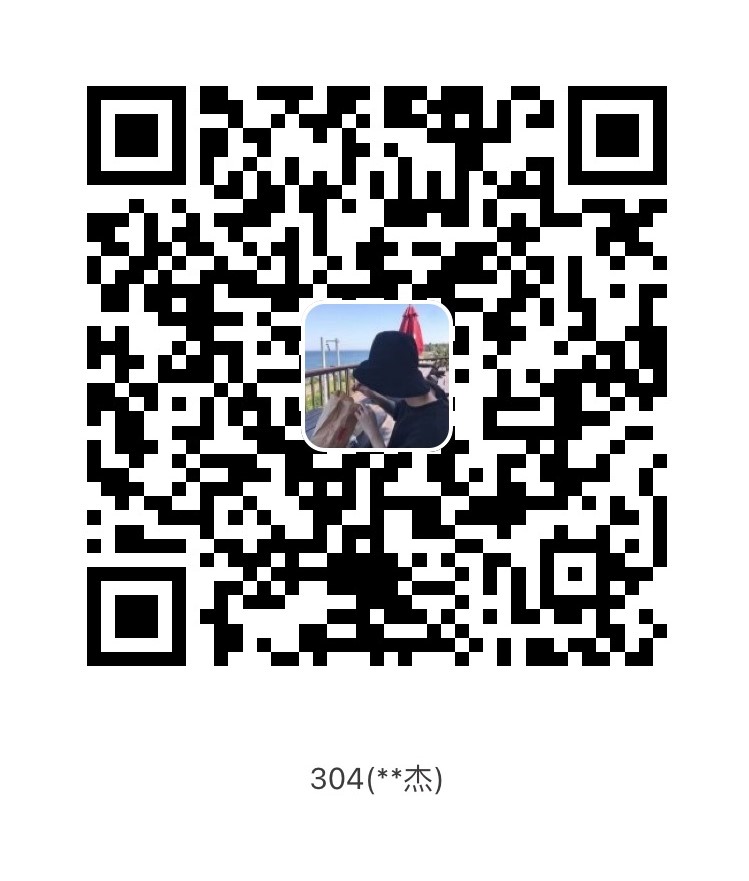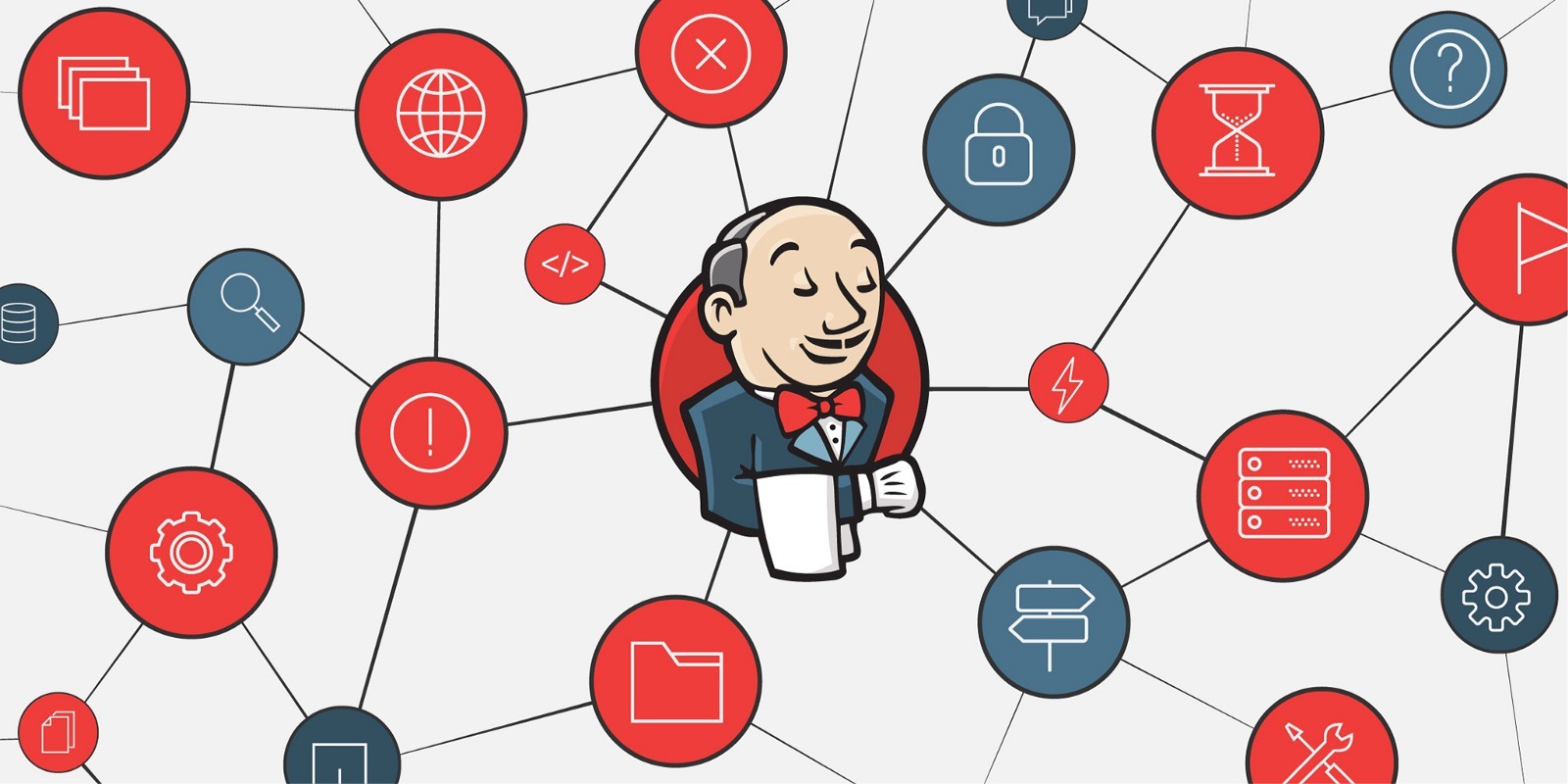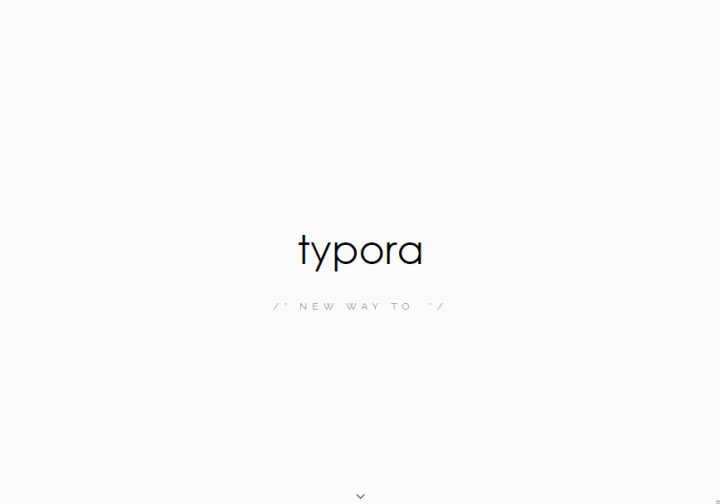使用grafana可视化仪表监控服务器数据和nginx吞吐
Prometheus 服务端负责数据的收集,然后将数据推送至grafana进行前台展示,而如何用Prometheus 采集到服务器和Nginx的数据呢,这里就需要再引入两个工具,服务器数据采用NodeExporter进行采集,Nginx数据通过nginx-module-vts插件进行采集。
为了服务器环境的整洁,此次监控都将采用docker容器,docker即简单又不影响服务器环境,越来越受欢迎。
需要在docker上安装的有
prometheus 拉取并存储数据 ,node-exporter 收集内核公开的硬件和操作系统指标 grafana 将取出的数据展示可视化
具体流程为 node-exporter对服务器进行取数,nginx-module-vts对nginx进行取数,prometheus进行数据统一管理,由prometheus 推送至grafana进行数据展示
效果图:
监控服务器
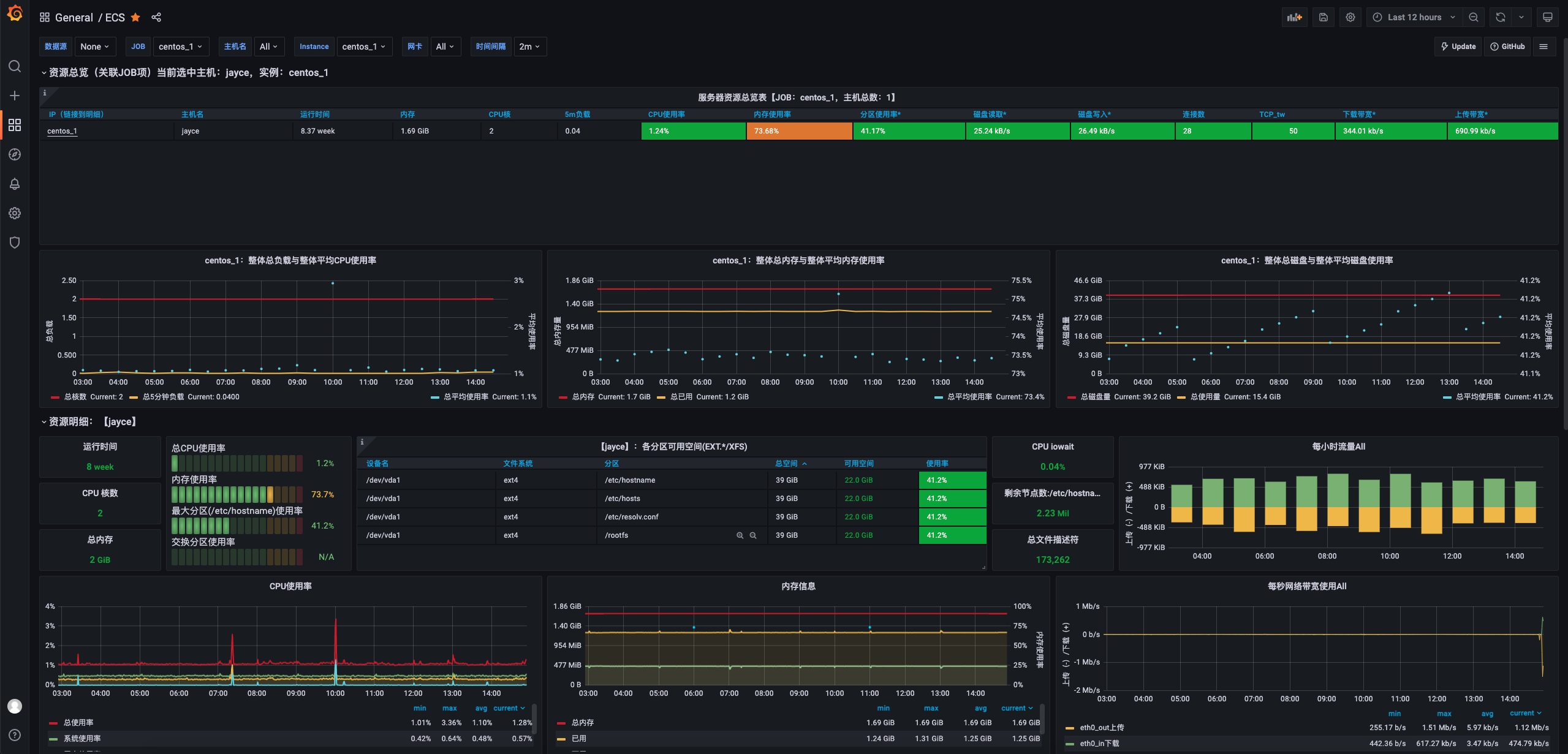
监控nginx
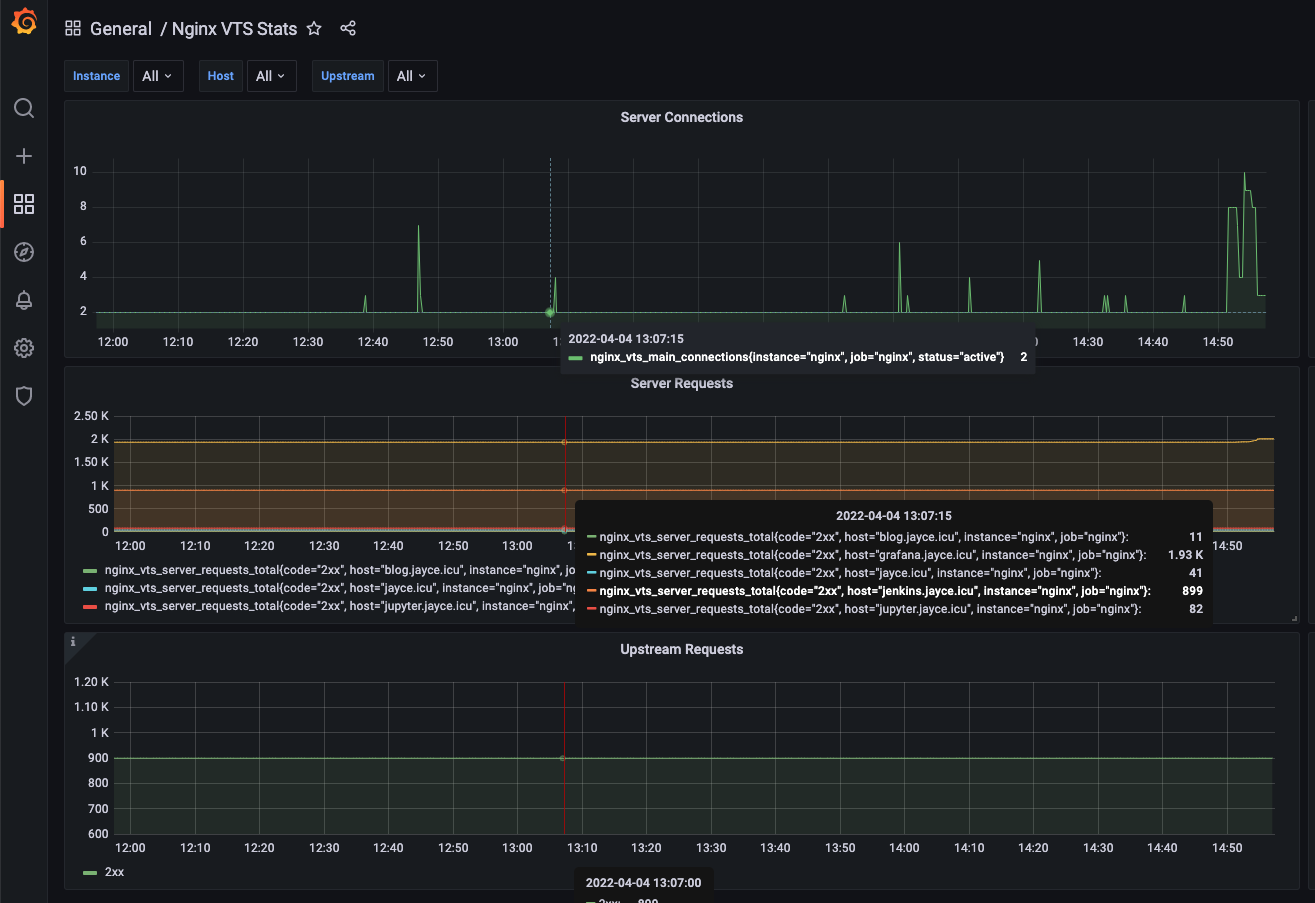
安装prometheus
直接拉取prometheus的镜像
docker pull prom/prometheus运行prometheus
docker run -d --name prometheus prom/prometheus然后我们将prometheus的配置文件复制到本地目录,方便修改
docker cp -a prometheus:/etc/prometheus/ $PWD/prometheus然后停止prometheus,重新创建并使用配置文件运行
docker stop prometheus
docker rm prometheusdocker run -d --name prometheus -p 9090:9090 -v $PWD/prometheus:/etc/prometheus prom/prometheus注意9090端口在安全组和防火墙开通
然后访问ip:9090看看是否成功
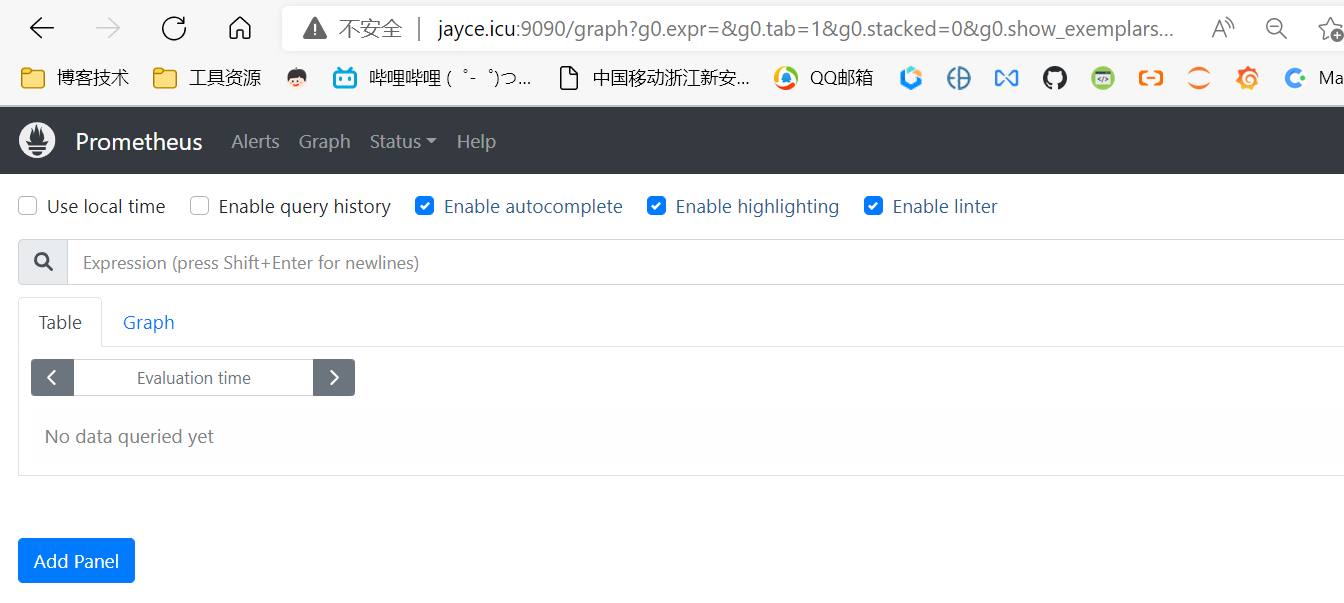
这里我用域名代替ip,以实际网络环境为准
查看docker运行的服务:
docker ps -a安装node-exporter
docker pull prom/node-exporter运行
docker run -d --name node-exporter -p 9100:9100 -v "/proc:/host/proc:ro" -v "/sys:/host/sys:ro" -v "/:/rootfs:ro" --net="host" prom/node-exporter修改prometheus配置文件,让node-exporter数据连接prometheus,
vim prometheus/prometheus.ymlscrape_configs:
- job_name: "prometheus"
static_configs:
- targets: ['172.26.134.10:9090']
labels:
instance: prometheus
- job_name: 'centos_1'
static_configs:
- targets: ['172.26.134.10:9100']
labels:
instance: centos_1targets:选择填prometheus的ip和端口,建议选择localhost或内网地址。job_name:起个名字
保存退出,重启prometheus
docker restart prometheus打开浏览器:
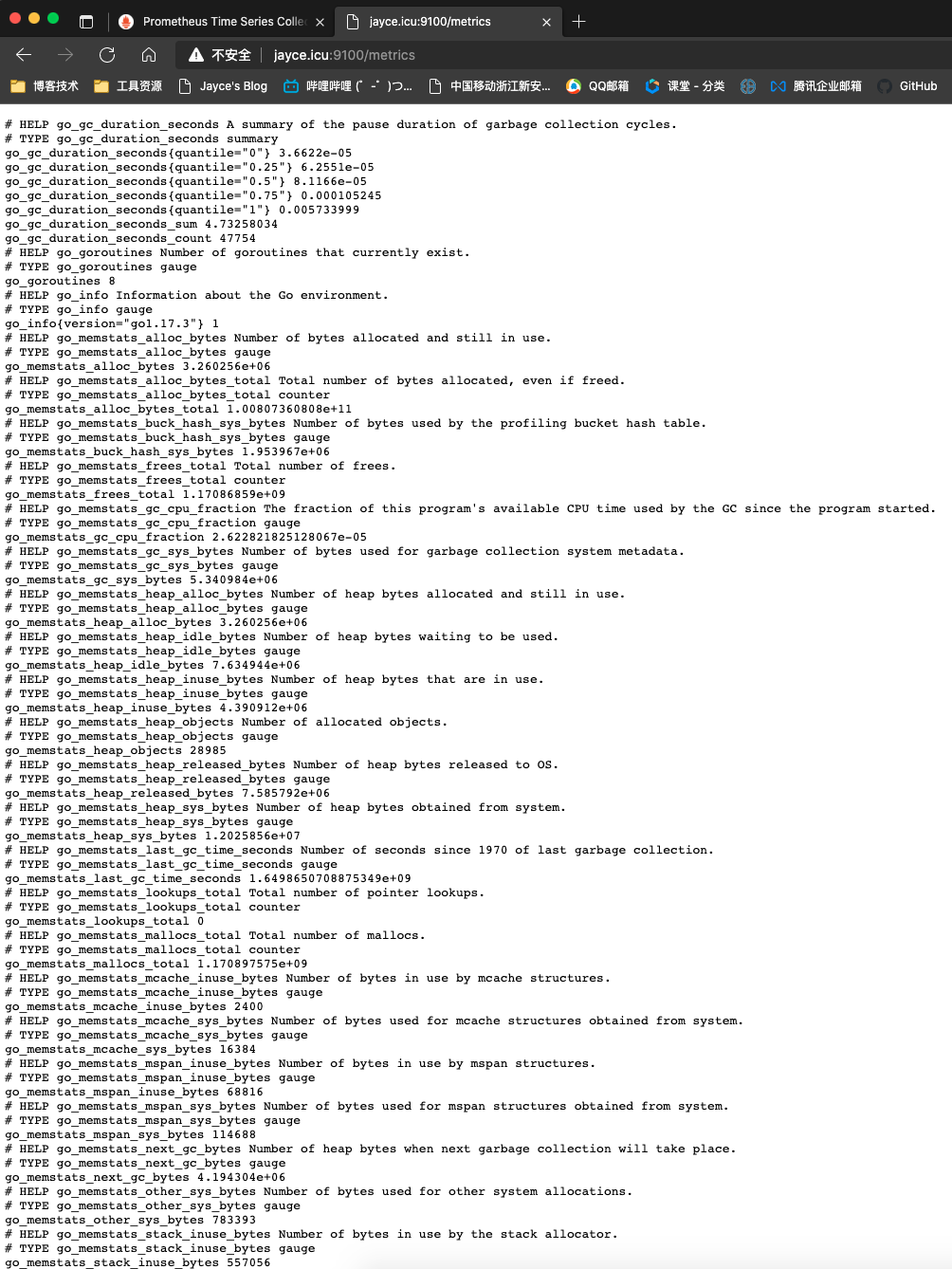
安装grafana
docker pull grafana/grafana创建grafana目录
mkdir grafana启动镜像
docker run -d --name=grafana -p 3000:3000 -v $PWD/grafana:/var/lib/grafana grafana/grafana打开浏览器
监控nginx配置
监控nginx需要使用nginx-module-vts插件,而nginx-module-vts插件的添加又需要重新编译nginx,此方法适用于编译安装而非yum安装
安装nginx-module-vts
git clone git://github.com/vozlt/nginx-module-vts.git这里会在当前目录下将nginx-module-vts克隆下来,没有git请自行百度安装
进入nginx原始的目录,准备编译
在编译前,添加参数--add-module=/path/to/nginx-module-vts
--prefix=/usr/local/nginx --with-http_gzip_static_module --with-http_stub_status_module --with-http_ssl_module --with-pcre --with-file-aio --with-http_realip_module --add-module=/usr/local/nginx-module-vtsmake编译完成后,将编译好的nginx可执行文件复制到原来的nginx启动目录sbin下
执行nginx -V,看看有没有nginx-module-vts参数
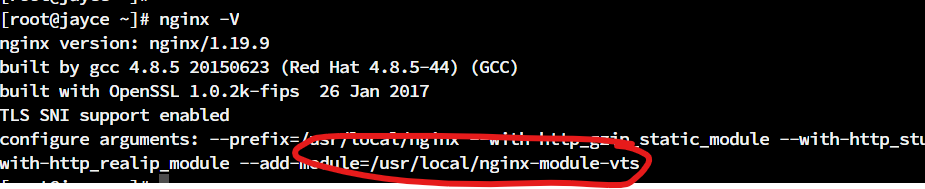
此时打开nginx配置文件,添加监控接口
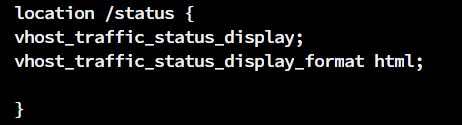
location /status {
vhost_traffic_status_display;
vhost_traffic_status_display_format html;
}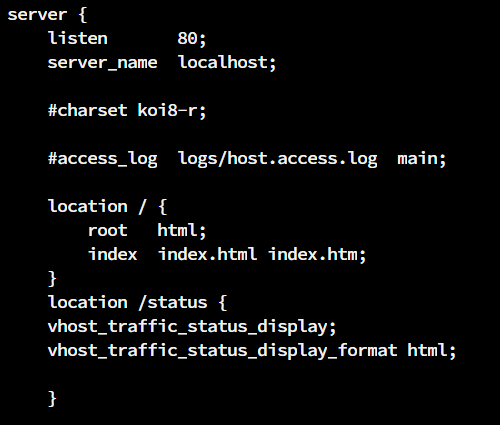
修改prometheus配置文件,添加nginx模块
- job_name: 'nginx'
static_configs:
- targets: ['172.26.134.10:9013']
labels:
instance: nginx保存并重启
此时打开公网/内网地址,/status下即可显示nginx数据了
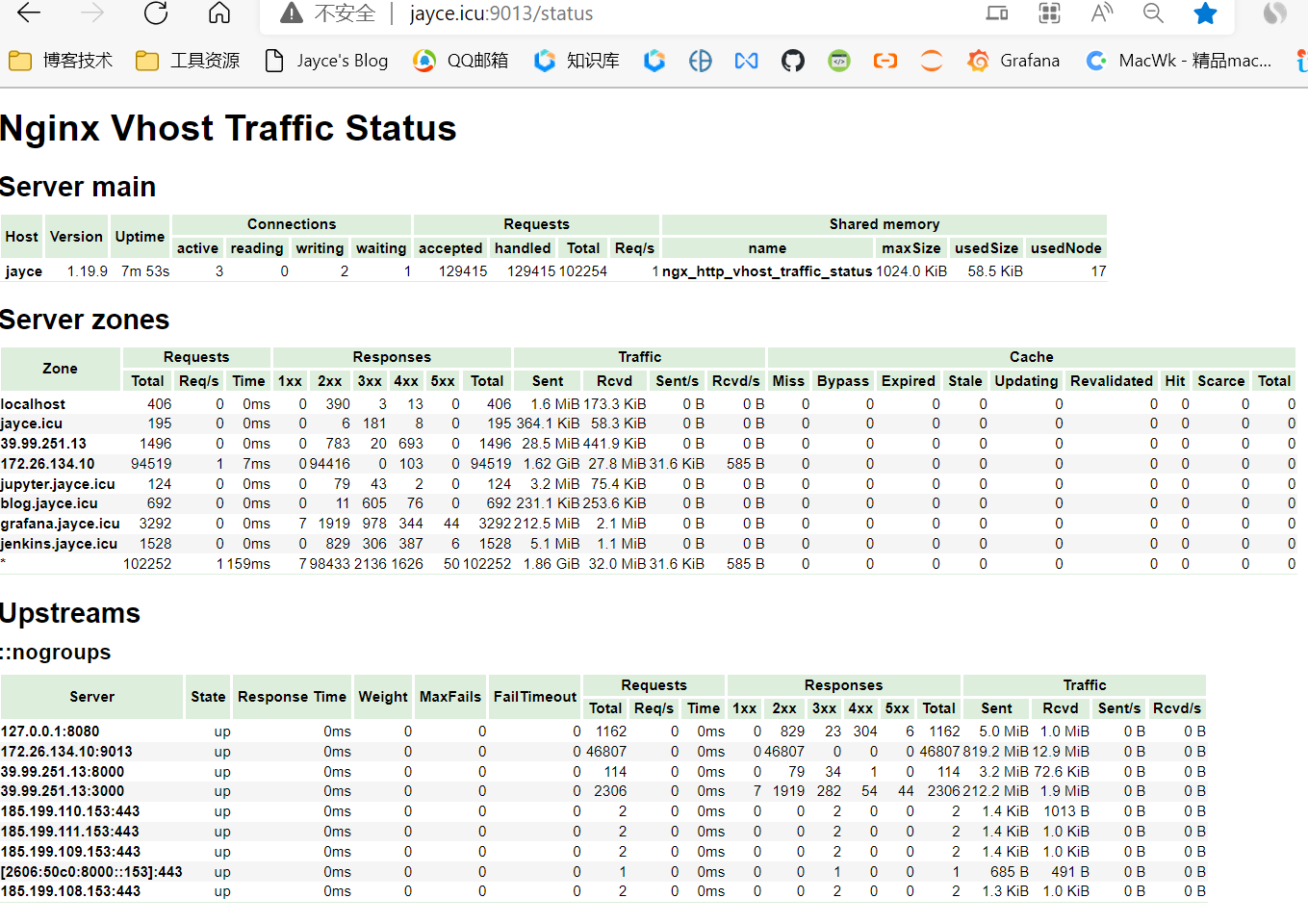
/status/format/prometheus :
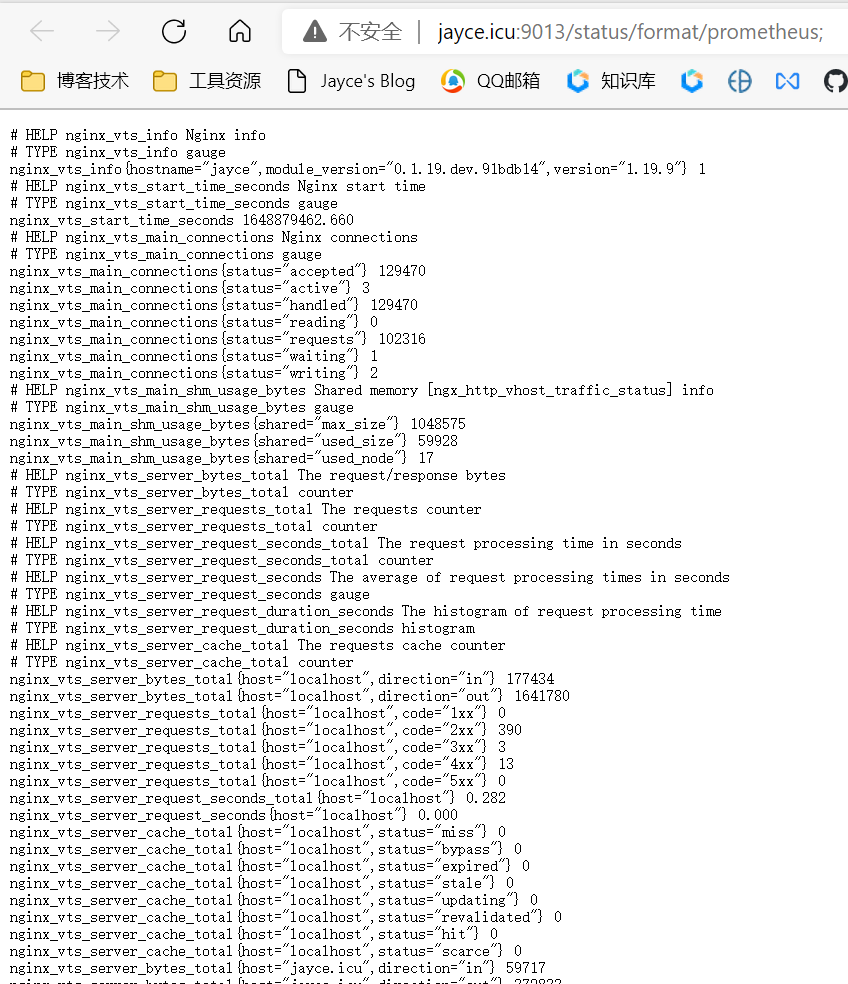
用nginx将上面的地址转换为prometheus的地址:
server {
listen 9013 ;
server_name 172.26.134.10;
location /status {
vhost_traffic_status_display;
vhost_traffic_status_display_format html;
}
location /metrics{
proxy_pass http://172.26.134.10:9013/status/format/prometheus;
}
}prometheus配置文件添加,重启prometheus
- job_name: 'nginx'
static_configs:
- targets: ['172.26.134.10:9013']
labels:
instance: nginxdocker restart prometheus此时访问IP:9013/metrics ,就可以变成prometheus需要的类型了
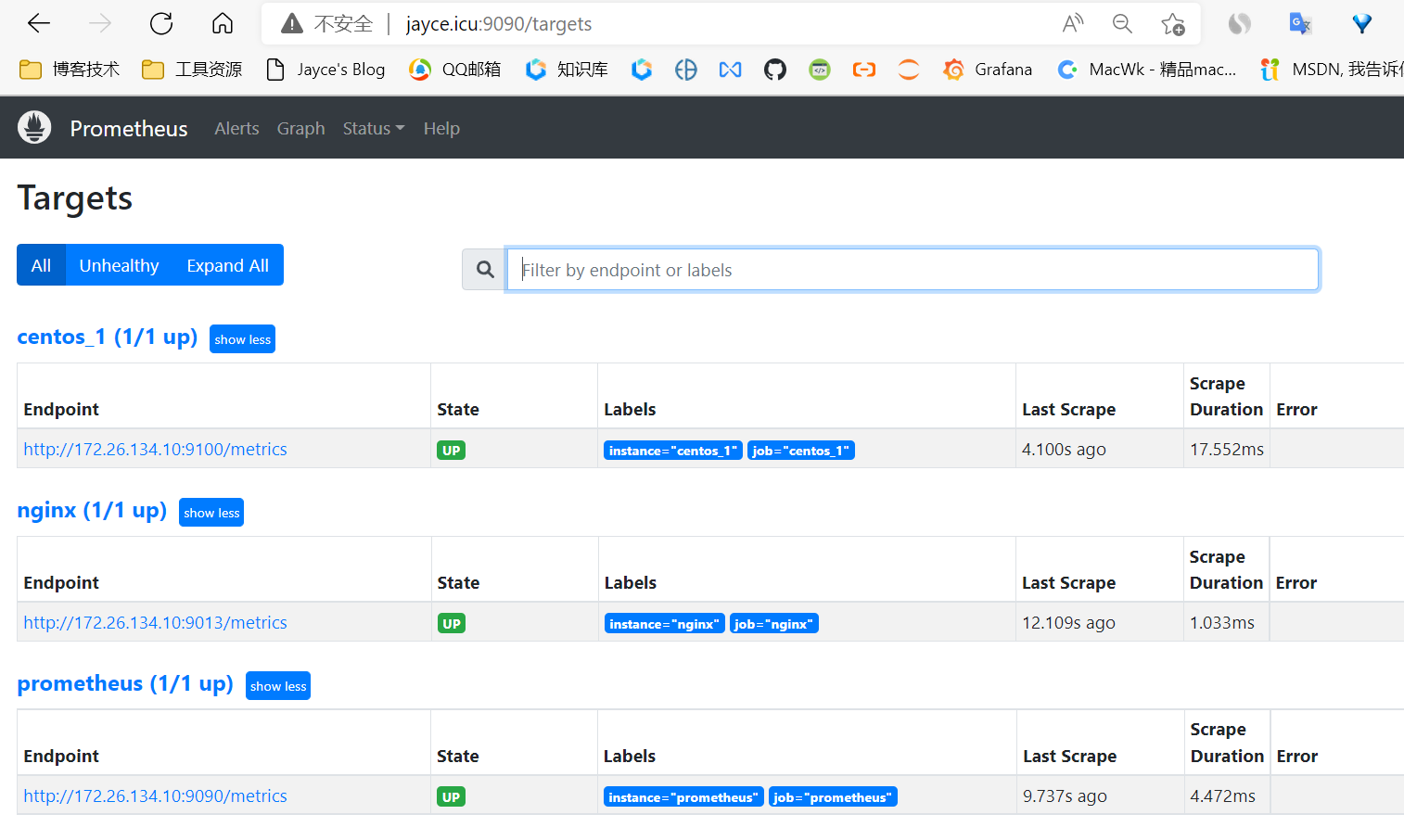
配置grafana
有了数据源,接下来就是配置可视化仪表了
打开grafana登录页面,默认用户名密码都是admin
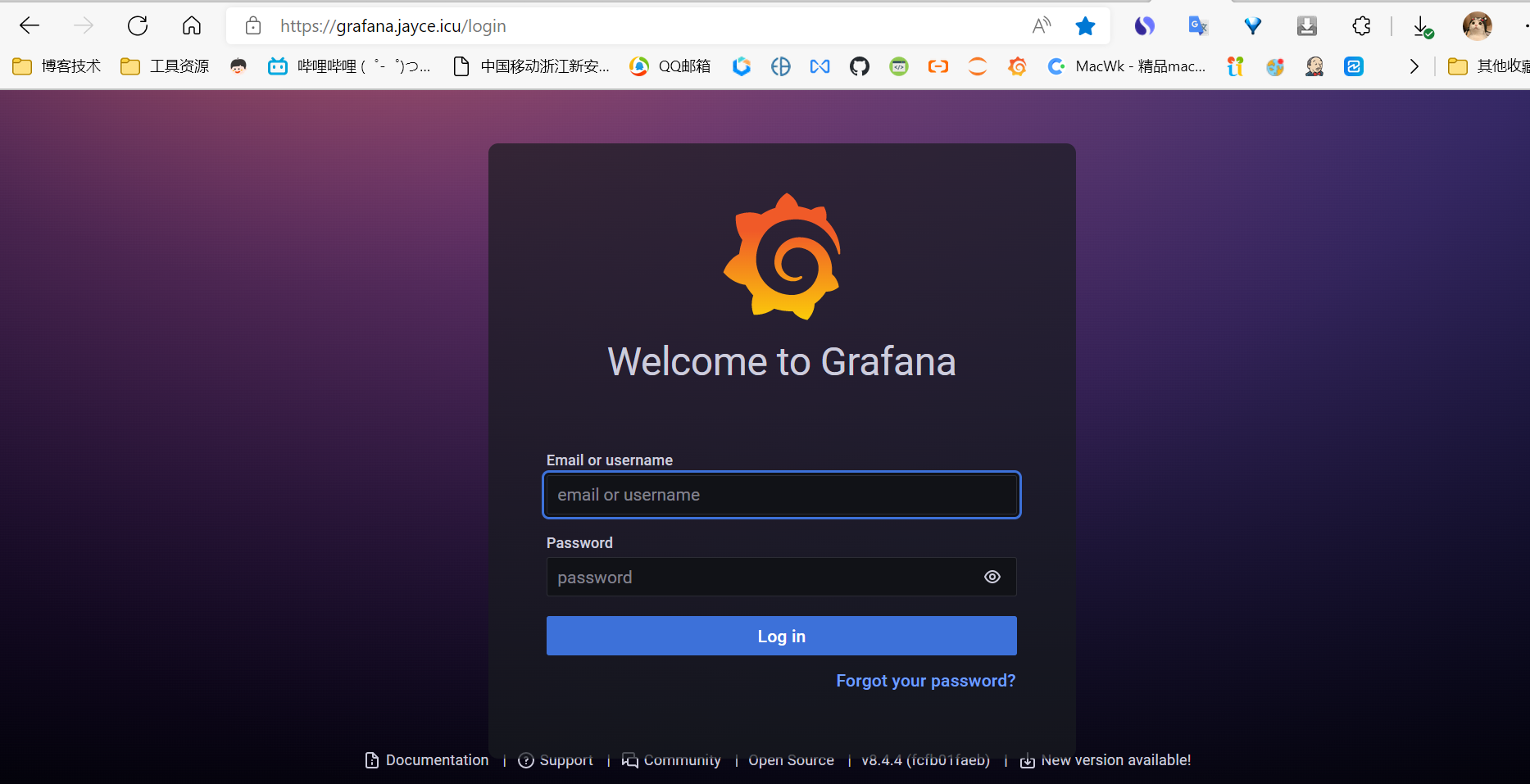
登录后会自动提示修改密码,也可以跳过
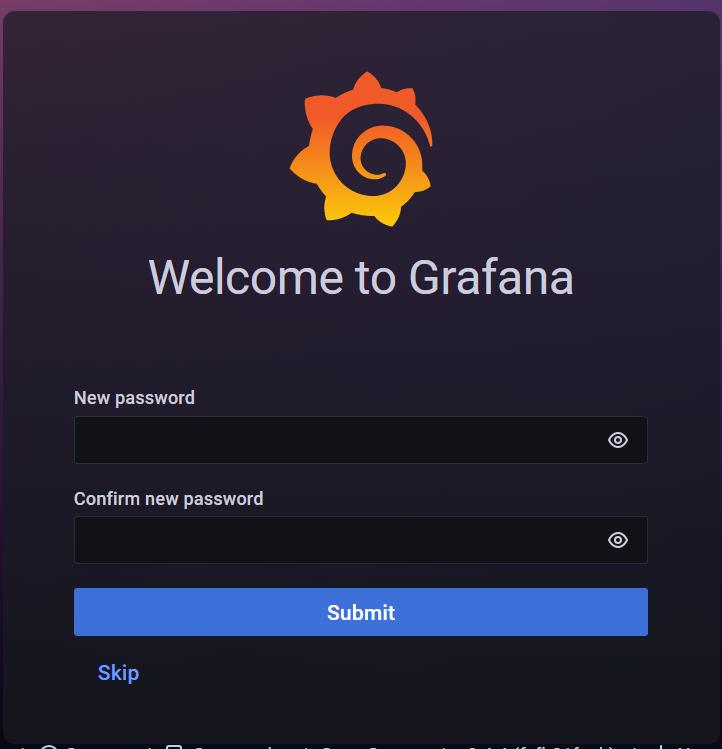
忘记密码操作:
find / -name "grafana.db"
sqlite3 grafana.db
.tables**
select * from user;**
update user set password = '59acf18b94d7eb0694c61e60ce44c110c7a683ac6a8f09580d626f90f4a242000746579358d77dd9e570e83fa24faa88a8a6', salt = 'F3FAxVm33R' where login = 'admin';
.exit重启grafana
密码和用户名都重置为admin
修改即可
配置数据源
进入主界面找到下图所示data sources
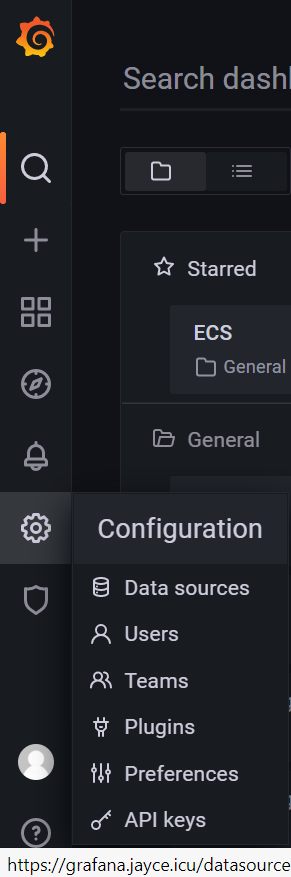
点击右边蓝色 add data source
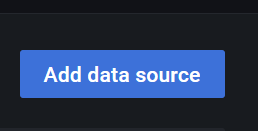
选择第一个Prometheus源
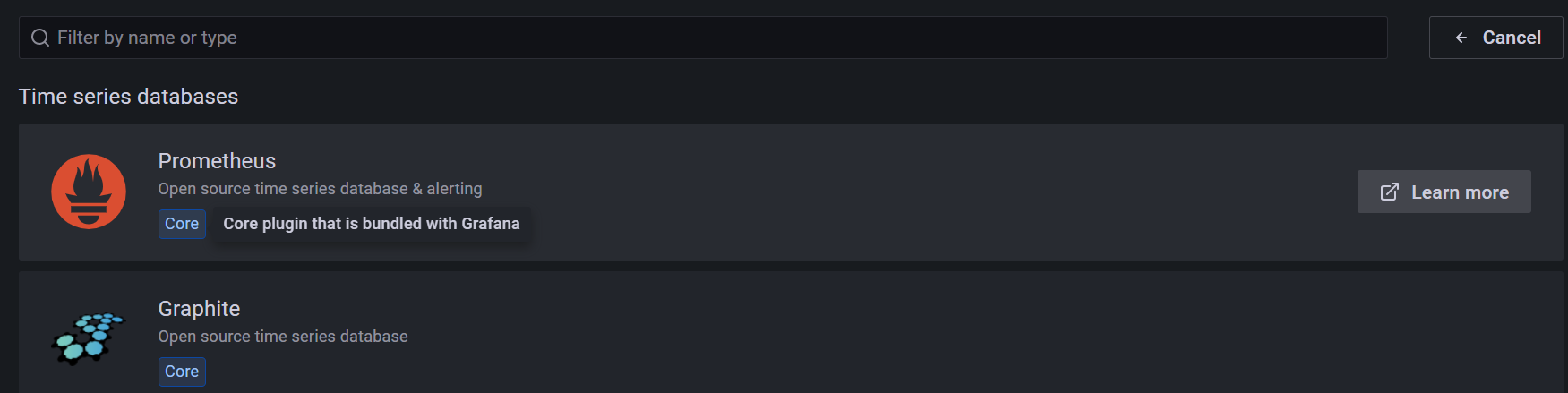
填入ip:9090,其他可以不用管,点击最后的保存并测试
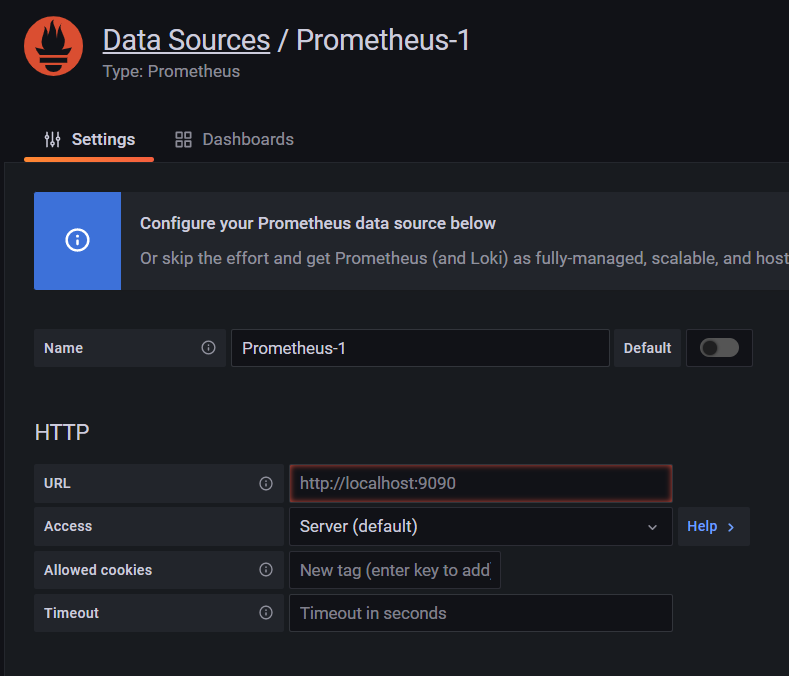
正确即出现下图标识:
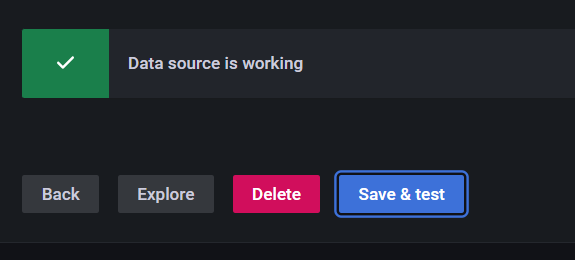
配置可视化
导入一个模板,模板可以在此网站挑选Dashboards | Grafana Labs
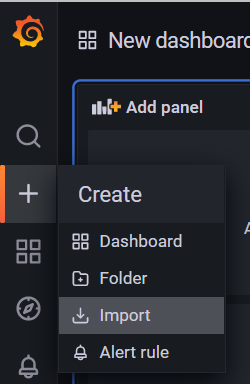
选择好后,将模板代号填入即可
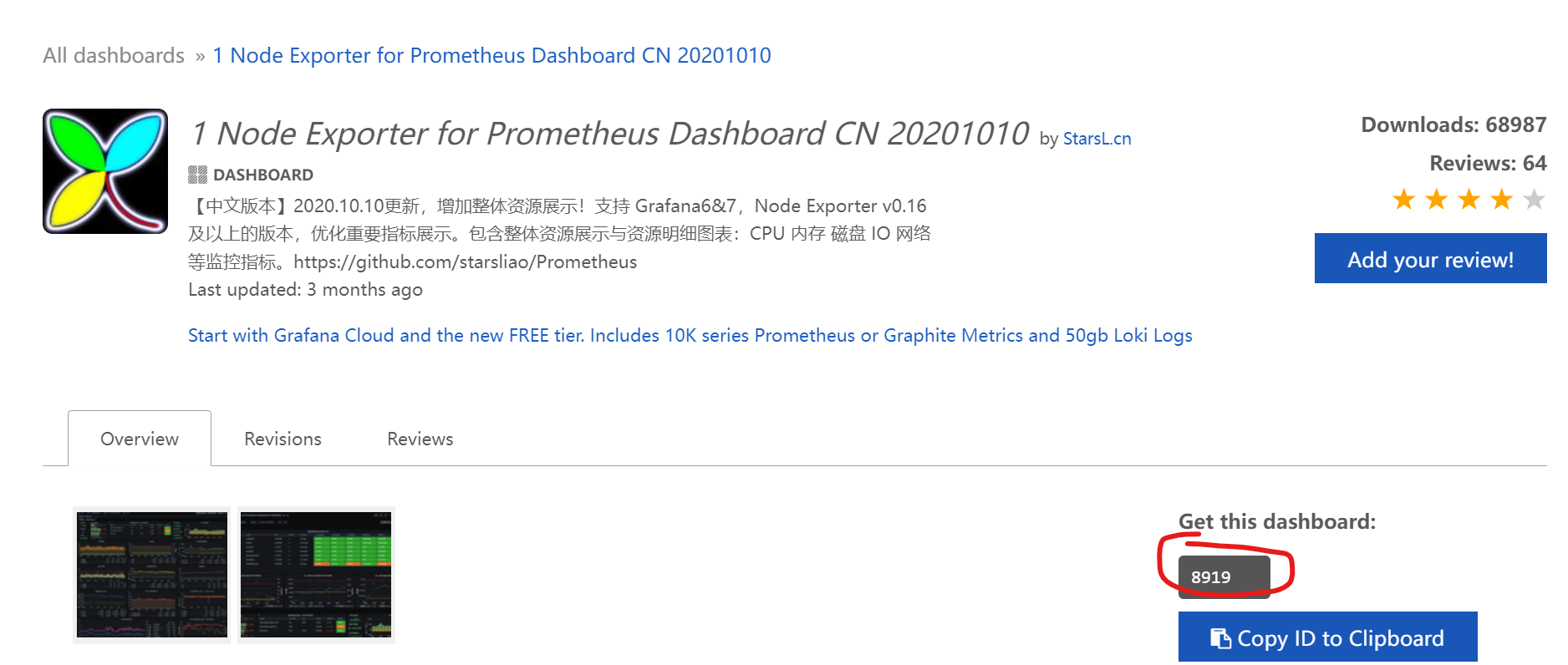
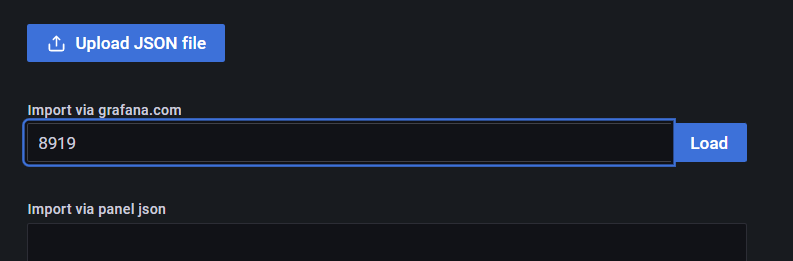
导入成功后,配置好的模板会自动识别数据源,将数据进行展示,如果个别模块没有数据,可以手动配置数据

可在edit模块,选择数据源以及需要展示的数据
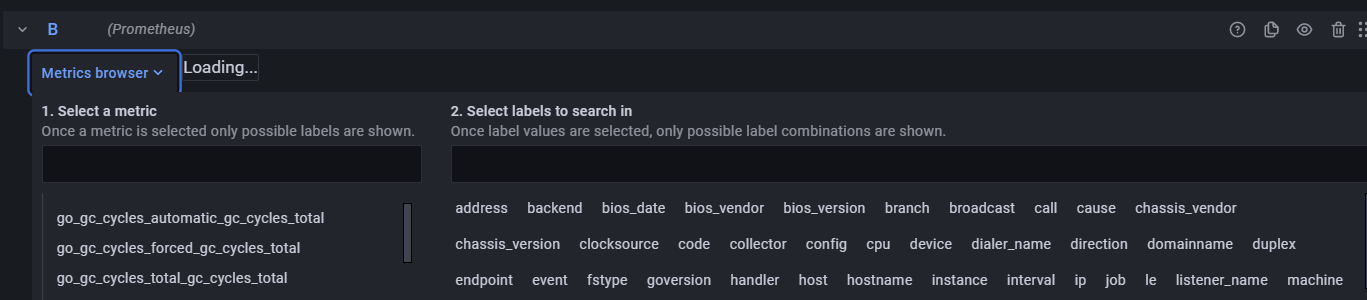
nginx同理,但组件需要手动配置数据